Cómo reenviar un mensaje de texto en un iPhone
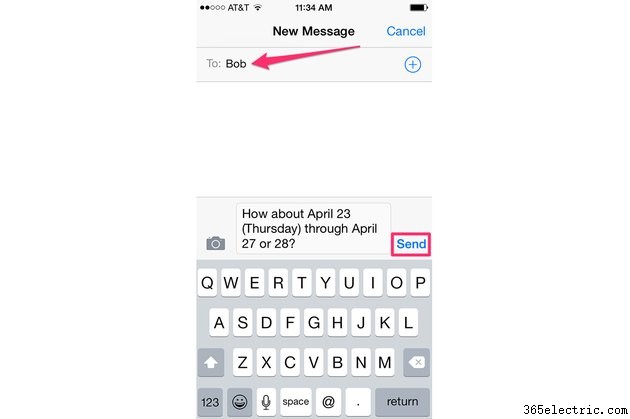
La función de reenvío de mensajes de texto en el iPhone de Apple no es inmediatamente obvia cuando inicia la aplicación Mensajes por primera vez, porque la aplicación agrupa todos los mensajes de texto recibidos y enviados en conversaciones encadenadas. Para reenviar un mensaje de texto en un iPhone con el sistema operativo iOS 8, abra el hilo de conversación, seleccione un mensaje individual y luego use la función Compartir para enviar el mensaje a uno o más de sus contactos. El iPhone reenvía el mensaje como un mensaje de texto SMS estándar, un mensaje de texto multimedia MMS o como un iMessage gratuito de Apple a otros dispositivos móviles de Apple.
Paso 1
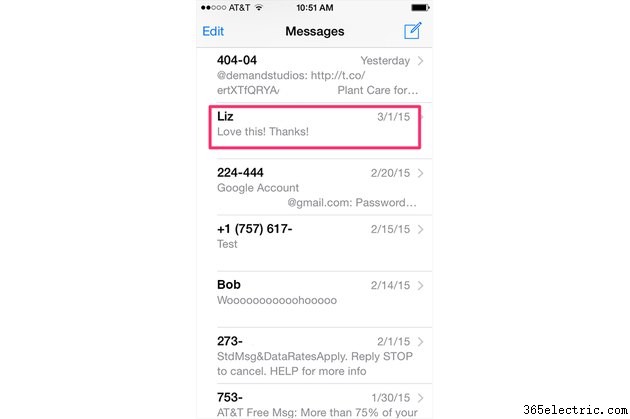
Inicie los Mensajes aplicación desde la pantalla de inicio del iPhone. Toca para seleccionar y abrir el hilo de conversación que contiene el mensaje de texto individual que desea reenviar. Si no puede encontrar el hilo de conversación relevante en la lista de mensajes, toque la parte superior de la pantalla para iniciar el panel de búsqueda y luego ingrese palabras clave para filtrar los mensajes que se muestran en la lista.
Paso 2
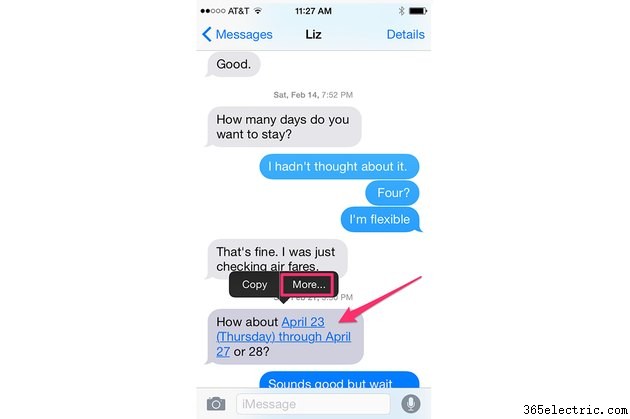
Desplácese por la conversación. Toca y mantén presionado el mensaje de texto específico y luego toca Más botón que aparece encima de la burbuja del mensaje.
Paso 3
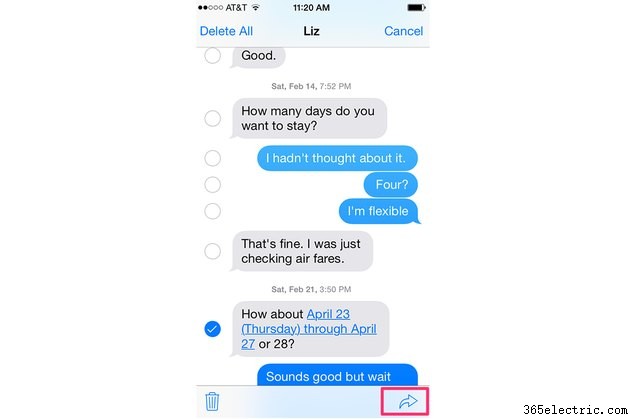
Toca Compartir botón con el icono de flecha curva debajo del panel de mensajes; el iPhone muestra una marca de verificación azul junto al mensaje de texto seleccionado.
Paso 4
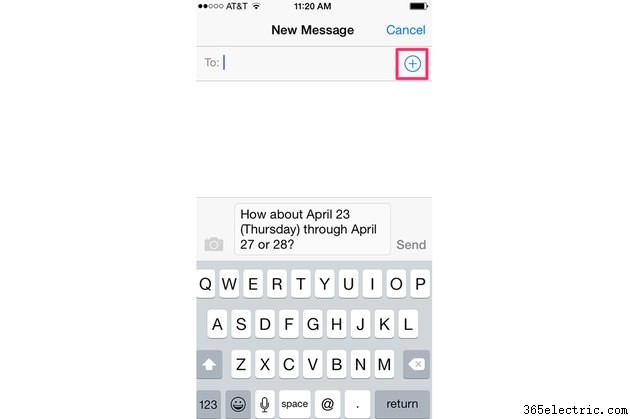
Toca el + en el botón Para: para abrir la libreta de direcciones de Contactos. Alternativamente, toque Para: y escriba el nombre o ingrese el número de teléfono del contacto.
Paso 5
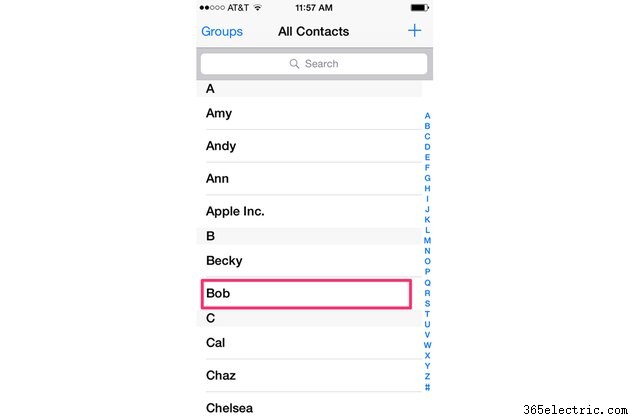
Toca un nombre para seleccionar un contacto de la lista de su libreta de direcciones.
Paso 6
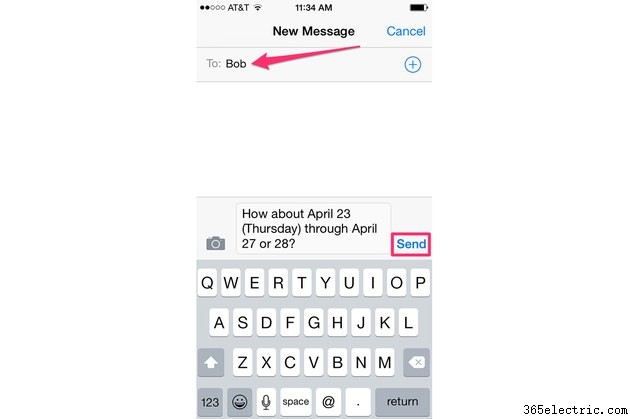
Inspeccione el campo Para:para asegurarse de haber agregado a la persona correcta. Si no lo hiciste, toca Eliminar en el panel del teclado para eliminar el contacto. Para agregar más personas a la lista de distribución, toque + de nuevo y seleccione cada contacto de su libreta de direcciones de Contactos. Cuando haya completado la lista de distribución, toque Enviar botón para reenviar el mensaje de texto a tus contactos.
Consejo
Si no puede ver su contacto en la libreta de direcciones cuando toca el botón más, verifique que Todos los contactos esté seleccionado en la pantalla Grupos. Toque el botón Grupos sobre la libreta de direcciones, toque para seleccionar la pestaña Todos los contactos y luego toque Listo.
Para enviar y recibir iMessages gratuitos, primero debe habilitar la función iMessages. Toque Configuración en la pantalla de inicio, toque Mensajes y luego cambie la pestaña de iMessage a la posición Activado con el botón verde.
Toque el ícono de la cámara en la pantalla Nuevo mensaje o Nuevo iMessage para adjuntar una imagen o videoclip al mensaje reenviado. Toca el ícono del micrófono para grabar y agregar un mensaje de voz al texto.
Advertencia
Los iMessages gratuitos de Apple solo funcionan en dispositivos móviles de Apple instalados con iOS 5 o un sistema operativo posterior.
- ·Cómo enviar un mensaje de texto en un Droid
- ·Cómo reenviar un mensaje de texto a una inclinación de AT & T
- ·Cómo enviar mensajes de texto Chistes
- ·Cómo introducir texto sombreado en un iPhone
- ·Cómo solucionar un mensaje de texto en el iPhone 1
- ·Cómo el texto de Verizon a un iPhone
- ·Cómo texto usando un Palm Pixi
- ·Cómo crear un nuevo mensaje de texto en mi iPhone
